Переглядайте заголовки та вихідний код за допомогою спеціальних налаштувань
- Часто виникає потреба переглянути джерело повідомлень в електронних листах Outlook, насамперед, коли вся інформація не представлена.
- У вихідному коді, серед інших, перелічено Return-Path, MIME-Version та Message-Id.
- Ви можете переглянути джерело повідомлення у властивостях електронної пошти або додати цю функцію на панель швидкого доступу.
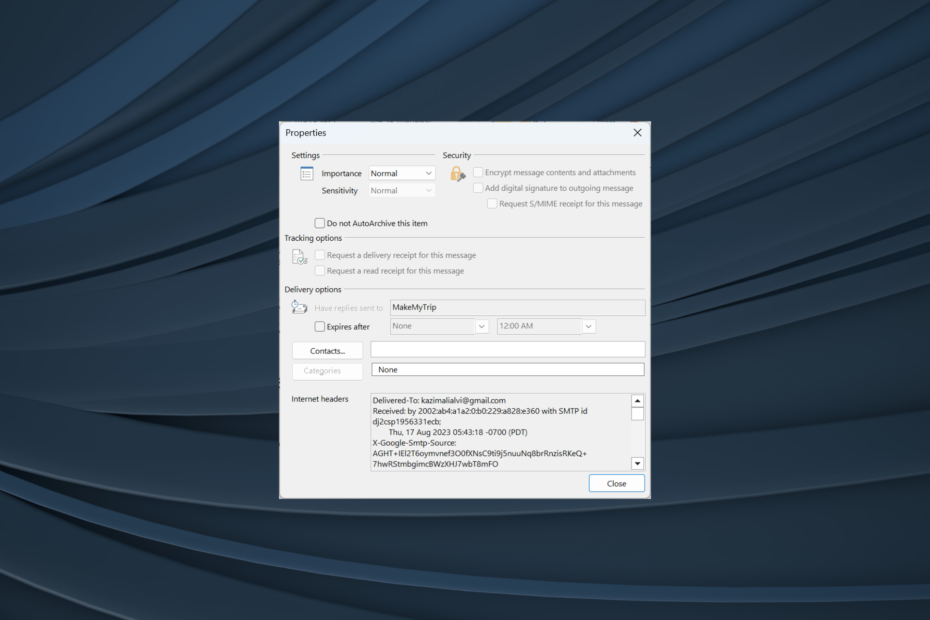
Електронні листи – це набагато більше, ніж здається неозброєним оком. Хоча ви можете перевірити тіло повідомлення або відкрити будь-які вкладення за допомогою звичайного підходу, користувачам часто потрібно переглянути джерело повідомлення в електронних листах Outlook.
Ця опція доступна практично в кожному клієнті електронної пошти, але Outlook спростив процес, що є ще однією причиною, чому багато хто переходить на службу електронної пошти. Отже, давайте дізнаємося, як можна переглядати заголовки електронної пошти в Outlook.
Як я можу знайти джерело електронного листа?
Якщо ви хочете отримати доступ до джерела електронної пошти в Outlook, це не так складно. Outlook має вбудовані параметри для нього. Складна частина полягає в тому, щоб визначити, що означають різні записи у вихідному коді.
Ось декілька з них, з якими ви зазвичай стикаєтеся, перевіряючи заголовки Інтернету або деталі повідомлень:
- Доставлено: Перераховує адресу електронної пошти, на яку надходить електронний лист.
- Від: Відображає, хто надіслав електронний лист. Зазвичай це ім’я та адреса електронної пошти відправника.
- Отримано: Перелічує сервери, які обробили електронну пошту.
- Зворотний шлях: Це показує адресу, на яку буде надіслано будь-яку відповідь на електронний лист. Цю ж інформацію можна знайти поруч Відповідати на.
- Автентифікація - результати: Перелічує, чи були перевірені облікові дані відправника та в якому обсязі. Ви знайдете результати тут.
- Тема: Тут ви знайдете тему електронного листа, хоча цю інформацію легко знайти в тілі електронного листа.
- Дата: Тут зазначено дату й час першого відправлення електронного листа. В Outlook ви також знайдете тут день тижня.
- Ідентифікатор повідомлення: Тут міститься унікальний номер відстеження електронної пошти.
- Список-Відписатися: Ви знайдете адресу електронної пошти, за якою можна скасувати підписку на список розсилки, який використовує відправник, якщо він доступний.
- MIME-версія: Перелік MIME (Багатоцільові розширення Інтернет-пошти) версія, яка використовується електронною поштою. Це зазвичай 1.0. Заголовки MIME застосовуються під час надсилання даних, зокрема зображень, аудіофайлів або інфографіки, через електронні листи.
Як переглянути джерело повідомлення в Outlook?
1. Перегляньте заголовки Інтернету
- ВІДЧИНЕНО Outlook а потім двічі клацніть відповідний електронний лист.
- Тепер натисніть на Файл меню зліва вгорі.
- Натисніть на Властивості.
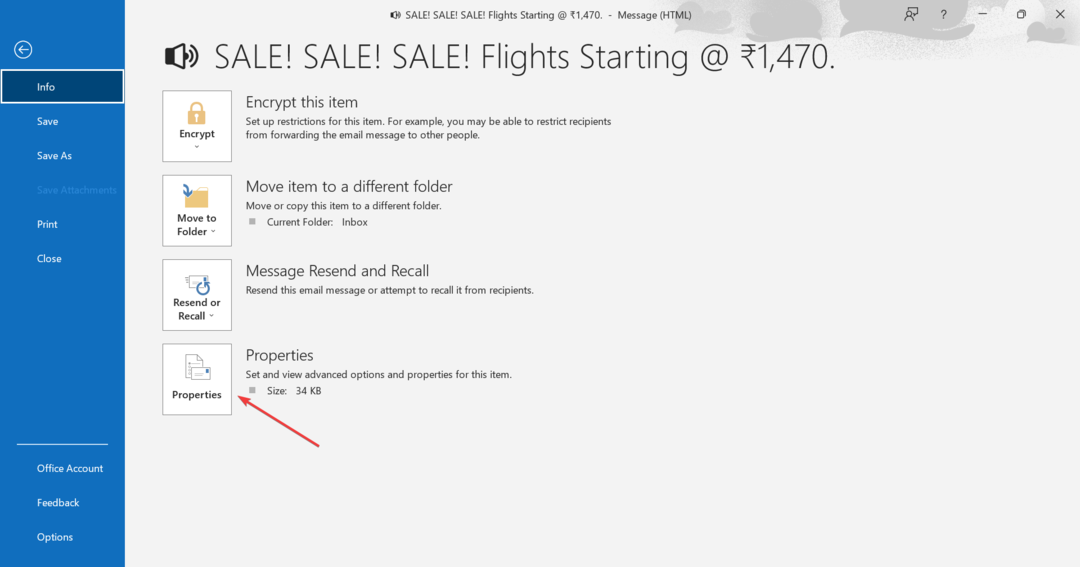
- Тепер ви знайдете вихідний код і заголовки під ним Інтернет-заголовки.
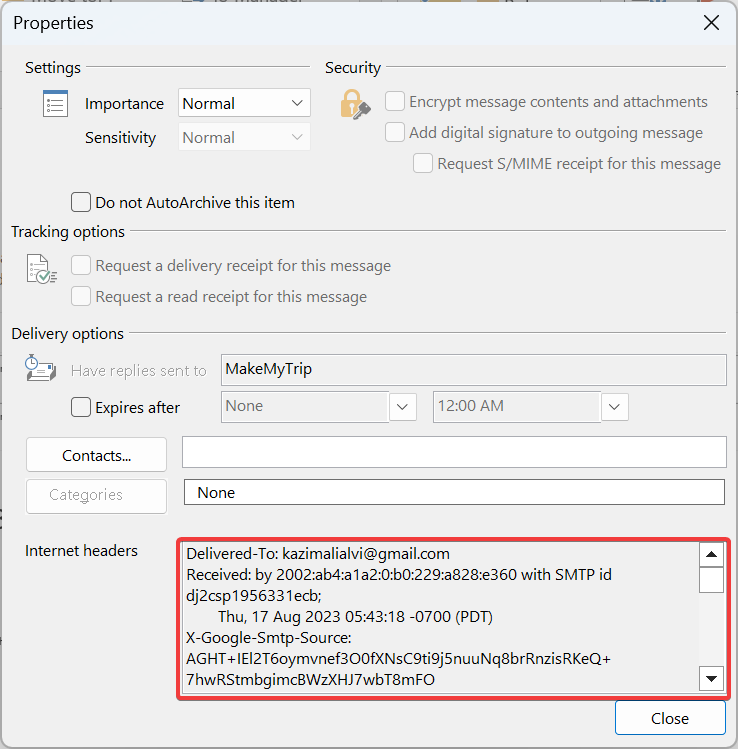
- Оскільки це не дуже зрозуміло в Властивості вікно, рекомендуємо вставити Інтернет-заголовки у текстовий редактор за замовчуванням, бажано Блокнот, а потім перевірте повне джерело повідомлення.
Якщо ви хочете переглянути заголовок електронної пошти в Outlook 365, простим варіантом буде перевірити властивості електронної пошти. Ви можете перевірити цілі заголовки як для вхідних повідомлень, так і для надісланих іншим.
2. Перегляньте джерело повідомлення, не відкриваючи лист
- ВІДЧИНЕНО Outlook, а потім натисніть на Файл вкладка.
- Натисніть Опції зліва.
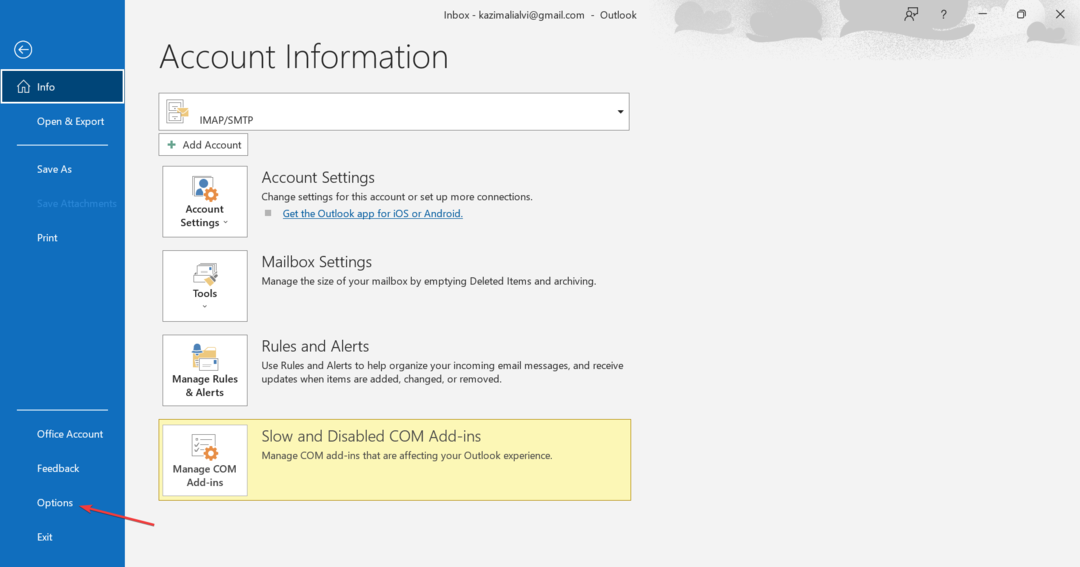
- Йти до Панель швидкого доступу на панелі навігації та виберіть Усі команди в Виберіть команди з спадне меню.
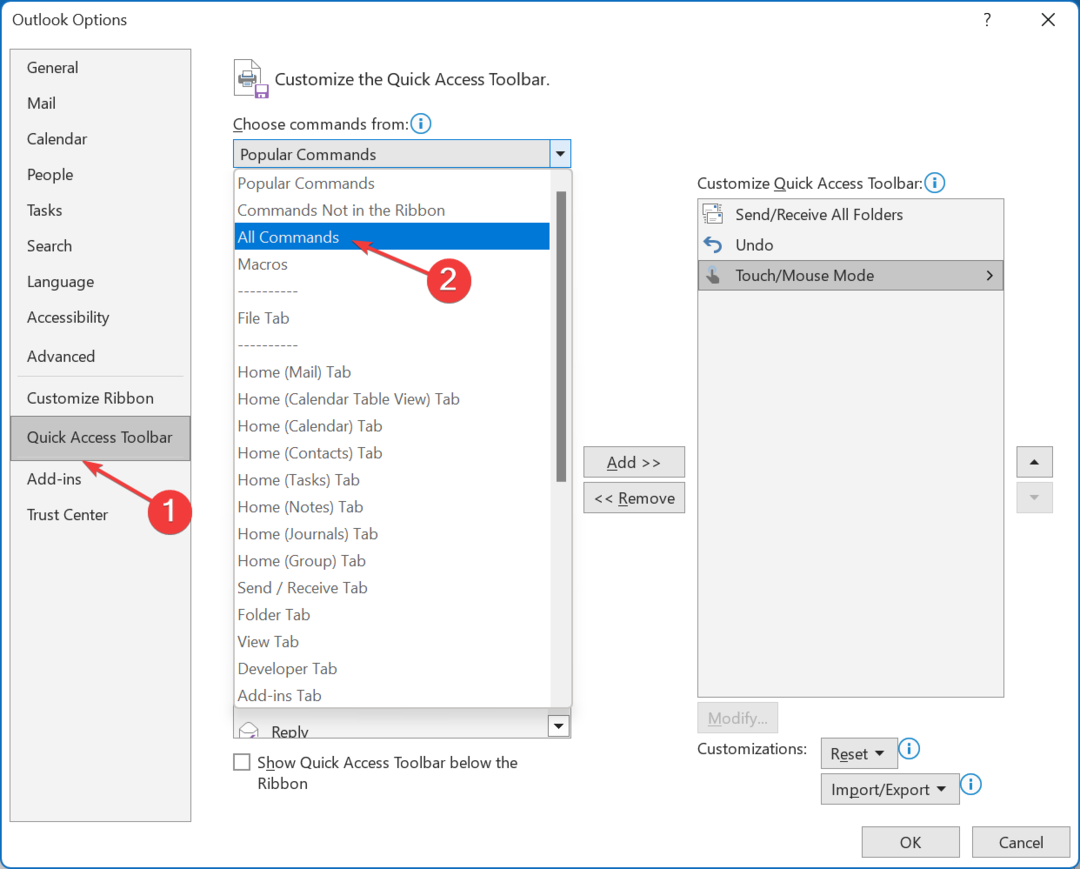
- Виберіть Параметри повідомлення зі списку, а потім клацніть додати кнопку.
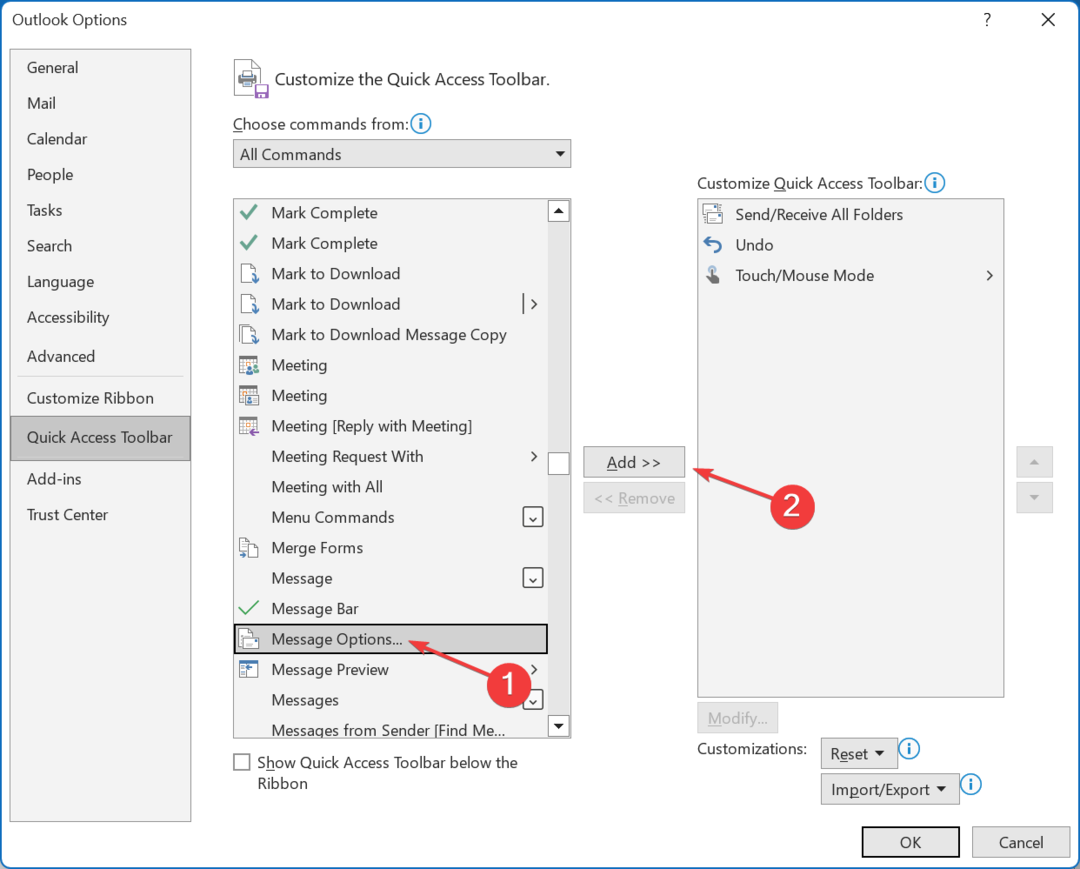
- Тепер натисніть в порядку щоб зберегти зміни.
- Поверніться до списку електронних листів, виберіть один із них і натисніть Параметри повідомлення в QAT.
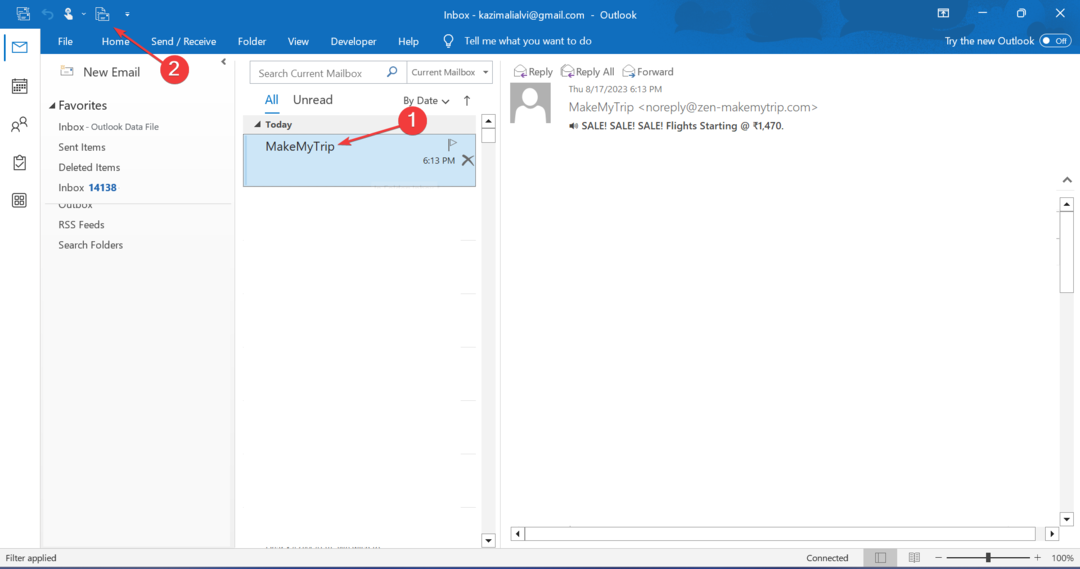
- Відкриється вікно властивостей, і ви зможете переглянути заголовки повідомлень.
Якщо ви регулярно перевіряєте вихідний код повідомлення електронної пошти Outlook, це розумно додати функціональність до Панель швидкого доступу. Таким чином ви можете переглянути джерело повідомлення, не відкриваючи електронний лист.
Як налаштувати Outlook для зберігання повного джерела та заголовків повідомлень?
- Прес вікна + Р відкривати бігти, вид regedit у текстовому полі та натисніть Введіть.
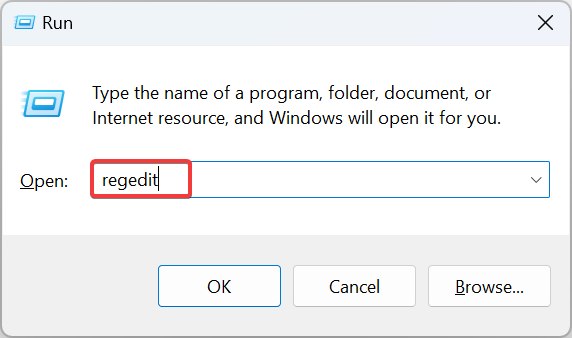
- Натисніть Так в UAC підказка.
- Вставте один із наведених нижче шляхів залежно від встановленої версії Outlook і натисніть Enter:
-
Outlook 2016 і 2019:
HKEY_CURRENT_USER\Software\Microsoft\Office\16.0\Outlook\Options\Mail -
Outlook 2013:
HKEY_CURRENT_USER\Software\Microsoft\Office\15.0\Outlook\Options\Mail -
Outlook 2010:
HKEY_CURRENT_USER\Software\Microsoft\Office\14.0\Outlook\Options\Mail
-
Outlook 2016 і 2019:
- Для 64-розрядних версій Outlook клацніть правою кнопкою миші порожню частину, наведіть курсор на неї новий, виберіть Значення DWORD (32-біт)., а потім назвіть його SaveAllMIMENotJustHeaders. Для 32-розрядних версій створіть a QWORD (64-розрядне) значення з однойменною назвою.
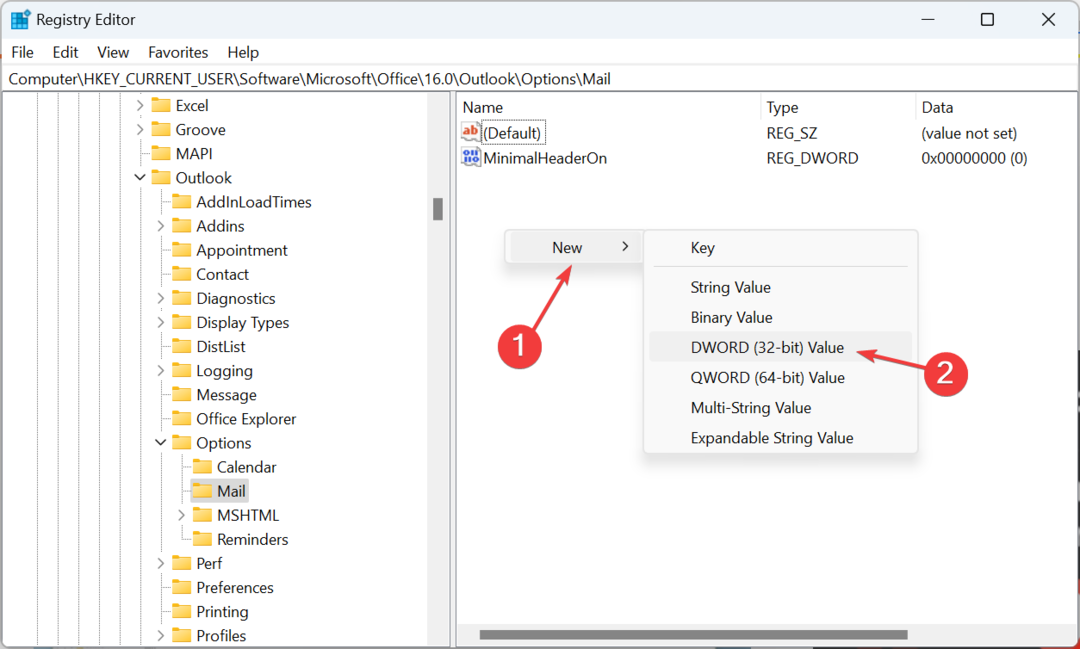
- Двічі клацніть DWORD, який ви щойно створили, введіть 1 під Цінні дані, а потім натисніть в порядку щоб зберегти зміни.
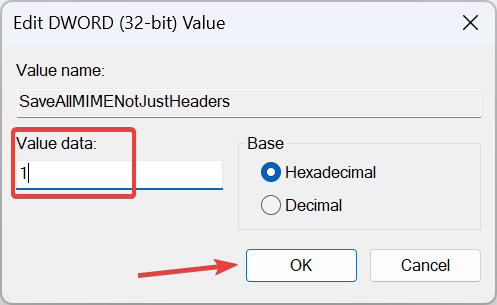
Outlook за замовчуванням не зберігає всі заголовки повідомлень. Навіть заголовки не зберігаються разом із тілом повідомлення. Це призводить до того, що під час перегляду вихідного коду відображатиметься неповна інформація.
Щоб виправити ситуацію, просто переналаштуйте реєстр і додайте новий ключ, який змусить Outlook зберігати все повідомлення електронної пошти разом із усіма заголовками повідомлень.
Це все! Тепер ви знаєте, як переглянути джерело повідомлення в Outlook. Ця інформація допоможе звичайним користувачам, а також тим, хто працює у сфері кібербезпеки чи ІТ-послуг.
Перш ніж піти, дізнайтеся, що робити, коли ви Папка "Вхідні" Outlook не оновлюється або Outlook не запускається. Крім того, деякі користувачі були не вдалося додати обліковий запис електронної пошти в Outlook, але це теж легко виправити.
Якщо у вас виникли будь-які запитання або щоб поділитися, чому ви хотіли переглянути джерело повідомлення, залиште коментар нижче.

